ກະວີ:
Robert Simon
ວັນທີຂອງການສ້າງ:
24 ມິຖຸນາ 2021
ວັນທີປັບປຸງ:
1 ເດືອນກໍລະກົດ 2024
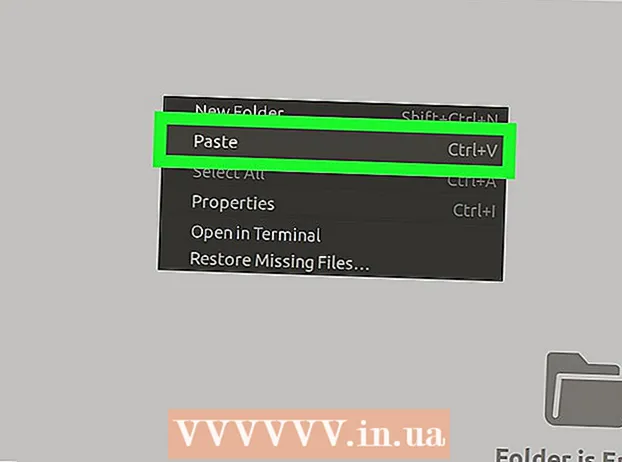
ເນື້ອຫາ
- ເພື່ອກ້າວ
- ວິທີທີ່ 1 ຂອງ 2: ການໃຊ້ເສັ້ນ ຄຳ ສັ່ງ
- ວິທີທີ່ 2 ຂອງ 2: ການໃຊ້ອິນເຕີເຟດຜູ້ໃຊ້
- ຄຳ ແນະ ນຳ
- ຄຳ ເຕືອນ
wikiHow ນີ້ສອນວິທີການຄັດລອກແລະວາງແຟ້ມເອກະສານລົງໃນຄອມພິວເຕີ Linux. ທ່ານສາມາດໃຊ້ເສັ້ນ ຄຳ ສັ່ງເພື່ອຄັດລອກແລະວາງໄຟລ໌, ຫຼືທ່ານສາມາດໃຊ້ຄີບອດຫລືປຸ່ມເມົາຂວາແລະເມນູສະພາບການຖ້າທ່ານ ກຳ ລັງໃຊ້ Linux ເວີຊັນກັບອິນເຕີເຟດຜູ້ໃຊ້.
ເພື່ອກ້າວ
ວິທີທີ່ 1 ຂອງ 2: ການໃຊ້ເສັ້ນ ຄຳ ສັ່ງ
 ເປີດຢູ່ປາຍຍອດ. ກົດຫລືກົດສອງຮູບສັນຍາລັກຢູ່ປາຍຍອດ. ປົກກະຕິແລ້ວມັນຄ້າຍຄືຮູບສີ່ຫຼ່ຽມມົນສີ ດຳ ເຊິ່ງມີສີຂາວ "> _" ຢູ່ເທິງມັນ.
ເປີດຢູ່ປາຍຍອດ. ກົດຫລືກົດສອງຮູບສັນຍາລັກຢູ່ປາຍຍອດ. ປົກກະຕິແລ້ວມັນຄ້າຍຄືຮູບສີ່ຫຼ່ຽມມົນສີ ດຳ ເຊິ່ງມີສີຂາວ "> _" ຢູ່ເທິງມັນ. - ທ່ານຍັງສາມາດກົດທີ່ເວີຊັນ Linux ສ່ວນໃຫຍ່ Alt+Ctrl+ທ. ກົດເພື່ອເປີດຢູ່ປາຍຍອດ.
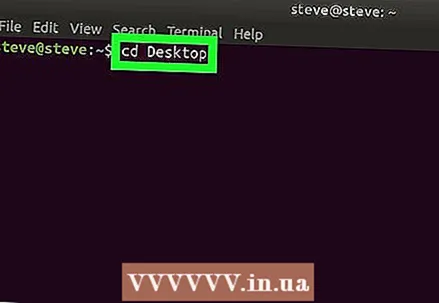 ໄປທີ່ໄດເລກະທໍລີທີ່ຖືກຕ້ອງ. ແຕະ ເສັ້ນທາງຊີດີ ບ່ອນທີ່ "ເສັ້ນທາງ" ແມ່ນທີ່ຢູ່ຂອງໂຟນເດີທີ່ມີແຟ້ມທີ່ທ່ານຕ້ອງການ ສຳ ເນົາ. ຈາກນັ້ນກົດ ↵ປ້ອນ.
ໄປທີ່ໄດເລກະທໍລີທີ່ຖືກຕ້ອງ. ແຕະ ເສັ້ນທາງຊີດີ ບ່ອນທີ່ "ເສັ້ນທາງ" ແມ່ນທີ່ຢູ່ຂອງໂຟນເດີທີ່ມີແຟ້ມທີ່ທ່ານຕ້ອງການ ສຳ ເນົາ. ຈາກນັ້ນກົດ ↵ປ້ອນ. - ຍົກຕົວຢ່າງ, ເພື່ອສັ່ງໃຫ້ຢູ່ປາຍຍອດເພື່ອຄົ້ນຫາເອກະສານຂອງທ່ານຢູ່ໃນ ໜ້າ ຈໍ Desktop, ແຕະ cd Desktop ຢູ່ປາຍຍອດ.
- ຕ້ອງຮັບປະກັນໃຫ້ໃຊ້ຊື່ຂອງໂຟນເດີຖ້າ ຈຳ ເປັນ.
- ຖ້າທ່ານມີຂໍ້ຜິດພາດຫລັງຈາກພິມໃສ່ສະຖານທີ່ຂອງໂຟນເດີ, ກະລຸນາໃສ່ທີ່ຢູ່ທັງ ໝົດ ຂອງໂຟນເດີຢູ່ບ່ອນນີ້ (ຕົວຢ່າງ / home / username / ຊື່ desktop / ຊື່ແຟ້ມ) ແທນທີ່ຈະຢູ່ຄົນດຽວ ຊື່ແຟ້ມ.
 ພິມໃສ່ປ້າຍ ສຳ ເນົາ. ນີ້ແມ່ນ ພີ ມີຊ່ອງຫຼັງຈາກມັນ.
ພິມໃສ່ປ້າຍ ສຳ ເນົາ. ນີ້ແມ່ນ ພີ ມີຊ່ອງຫຼັງຈາກມັນ.  ໃສ່ຊື່ຂອງແຟ້ມ. ແຕະຫລັງ ພີ ແລະພື້ນທີ່ໃນຊື່ແລະການຂະຫຍາຍເອກະສານທີ່ທ່ານຕ້ອງການຄັດລອກແລະວາງພື້ນທີ່ຫຼັງຈາກນັ້ນ.
ໃສ່ຊື່ຂອງແຟ້ມ. ແຕະຫລັງ ພີ ແລະພື້ນທີ່ໃນຊື່ແລະການຂະຫຍາຍເອກະສານທີ່ທ່ານຕ້ອງການຄັດລອກແລະວາງພື້ນທີ່ຫຼັງຈາກນັ້ນ. - ຕົວຢ່າງ: ຖ້າທ່ານຕ້ອງການຄັດລອກແຟ້ມເອກະສານທີ່ມີຊື່ວ່າ "ສະບາຍດີ", ທ່ານຈະພິມ ສະບາຍດີ cp ຢູ່ປາຍຍອດ.
- ຖ້າຊື່ເອກະສານມີສ່ວນຂະຫຍາຍ (ຕົວຢ່າງ: "ຄອມພິວເຕີ້"), ໃຫ້ແນ່ໃຈວ່າທ່ານຍັງໃຊ້ສ່ວນຂະຫຍາຍເວລາທີ່ໃສ່ຊື່ແຟ້ມຢູ່ປາຍທາງ.
 ໃສ່ບ່ອນທີ່ແຟ້ມເອກະສານທີ່ຕ້ອງໄດ້ຄັດລອກໄປ. ພິມໃສ່ທີ່ຢູ່ຂອງແຟ້ມທີ່ແຟ້ມເອກະສານ.
ໃສ່ບ່ອນທີ່ແຟ້ມເອກະສານທີ່ຕ້ອງໄດ້ຄັດລອກໄປ. ພິມໃສ່ທີ່ຢູ່ຂອງແຟ້ມທີ່ແຟ້ມເອກະສານ. - ຕົວຢ່າງ: ຖ້າທ່ານຕ້ອງການຄັດລອກເອກະສານ "ສະບາຍດີ" ໃສ່ໂຟນເດີທີ່ມີຊື່ວ່າ "ສະບາຍດີ" ທີ່ຢູ່ໃນໂຟນເດີ Documents, ແຕະທີ່ ສະບາຍດີ cp / home / username / ເອກະສານ / ສະບາຍດີ ໃນປາຍ.
 ກົດ ↵ປ້ອນ. ການເຮັດສິ່ງນີ້ປະຕິບັດ ຄຳ ສັ່ງ. ແຟ້ມຖືກຕິດຢູ່ໃນໂຟນເດີທີ່ລະບຸ.
ກົດ ↵ປ້ອນ. ການເຮັດສິ່ງນີ້ປະຕິບັດ ຄຳ ສັ່ງ. ແຟ້ມຖືກຕິດຢູ່ໃນໂຟນເດີທີ່ລະບຸ.
ວິທີທີ່ 2 ຂອງ 2: ການໃຊ້ອິນເຕີເຟດຜູ້ໃຊ້
 ພິຈາລະນາໃຊ້ທາງລັດແປ້ນພິມ. ເຊັ່ນດຽວກັບລະບົບປະຕິບັດການເກືອບທັງ ໝົດ ທີ່ມີອິນເຕີເຟດຜູ້ໃຊ້, ທ່ານສາມາດໃຊ້ທາງລັດແປ້ນພິມໃນ Linux ເພື່ອຄັດລອກແລະວາງແຟ້ມ:
ພິຈາລະນາໃຊ້ທາງລັດແປ້ນພິມ. ເຊັ່ນດຽວກັບລະບົບປະຕິບັດການເກືອບທັງ ໝົດ ທີ່ມີອິນເຕີເຟດຜູ້ໃຊ້, ທ່ານສາມາດໃຊ້ທາງລັດແປ້ນພິມໃນ Linux ເພື່ອຄັດລອກແລະວາງແຟ້ມ: - ກົດທີ່ເອກະສານທີ່ທ່ານຕ້ອງການຄັດລອກເພື່ອເລືອກມັນຫລືກົດແລະລາກຫນູຂອງທ່ານໃສ່ຫລາຍໄຟລ໌ເພື່ອເລືອກເອົາພວກມັນທັງ ໝົດ.
- ກົດ Ctrl+ຄ. ເພື່ອ ສຳ ເນົາເອກະສານ.
- ໄປທີ່ໂຟນເດີທີ່ທ່ານຕ້ອງການຄັດລອກໄຟລ໌.
- ກົດ Ctrl+V. ເພື່ອວາງໄຟລ໌ເຂົ້າໃນໂຟນເດີ.
 ຊອກຫາເອກະສານທີ່ທ່ານຕ້ອງການຄັດລອກ. ໄປທີ່ສະຖານທີ່ຂອງໂຟນເດີທີ່ຈະຖືກຄັດລອກ.
ຊອກຫາເອກະສານທີ່ທ່ານຕ້ອງການຄັດລອກ. ໄປທີ່ສະຖານທີ່ຂອງໂຟນເດີທີ່ຈະຖືກຄັດລອກ. 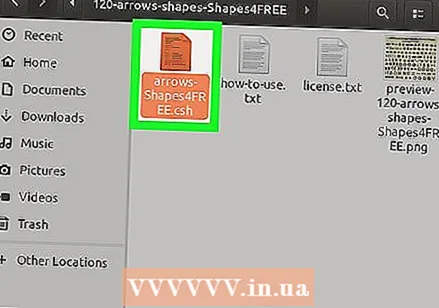 ເລືອກໂຟນເດີ. ກົດທີ່ໂຟນເດີເພື່ອເຮັດສິ່ງນີ້.
ເລືອກໂຟນເດີ. ກົດທີ່ໂຟນເດີເພື່ອເຮັດສິ່ງນີ້.  ກົດຂວາໃສ່ໂຟນເດີ. ເມນູແບບເລື່ອນລົງຈະປາກົດຂຶ້ນ.
ກົດຂວາໃສ່ໂຟນເດີ. ເມນູແບບເລື່ອນລົງຈະປາກົດຂຶ້ນ. - ໃນບາງລຸ້ນ Linux ກໍ່ມີແຖບເມນູຢູ່ດ້ານເທິງຂອງ ໜ້າ ຈໍ. ຖ້າເປັນດັ່ງນັ້ນ, ທ່ານພຽງແຕ່ສາມາດສືບຕໍ່ໄປ ດັດແກ້ ແທນທີ່ຈະຄິກຂວາໃສ່ແຟ້ມທີ່ທ່ານເລືອກ.
 ກົດເຂົ້າ ເພື່ອ ສຳ ເນົາ. ນີ້ແມ່ນຢູ່ໃນເມນູແບບເລື່ອນລົງແລະທ່ານຄັດລອກແຟ້ມທີ່ທ່ານເລືອກໄວ້ກັບມັນ.
ກົດເຂົ້າ ເພື່ອ ສຳ ເນົາ. ນີ້ແມ່ນຢູ່ໃນເມນູແບບເລື່ອນລົງແລະທ່ານຄັດລອກແຟ້ມທີ່ທ່ານເລືອກໄວ້ກັບມັນ. - ໃນບາງຮຸ່ນຂອງ Linux, ທ່ານກົດ ເພື່ອ ສຳ ເນົາ ... ຫຼື ສຳ ເນົາເອກະສານ.
 ໄປທີ່ໂຟນເດີທີ່ແຟ້ມເອກະສານ. ຊອກຫາໂຟນເດີທີ່ທ່ານຕ້ອງການວາງແຟ້ມ.
ໄປທີ່ໂຟນເດີທີ່ແຟ້ມເອກະສານ. ຊອກຫາໂຟນເດີທີ່ທ່ານຕ້ອງການວາງແຟ້ມ.  ກົດຂວາໃສ່ບ່ອນຫວ່າງ. ເມນູເລື່ອນລົງດຽວນີ້ຈະປາກົດຢູ່ໃນໂຟນເດີ.
ກົດຂວາໃສ່ບ່ອນຫວ່າງ. ເມນູເລື່ອນລົງດຽວນີ້ຈະປາກົດຢູ່ໃນໂຟນເດີ.  ກົດເຂົ້າ ຕິດ. ນີ້ແມ່ນຢູ່ໃນເມນູເລື່ອນລົງແລະທ່ານເອົາເອກະສານທີ່ຖືກຄັດລອກເຂົ້າໄປໃນໂຟນເດີ.
ກົດເຂົ້າ ຕິດ. ນີ້ແມ່ນຢູ່ໃນເມນູເລື່ອນລົງແລະທ່ານເອົາເອກະສານທີ່ຖືກຄັດລອກເຂົ້າໄປໃນໂຟນເດີ.
ຄຳ ແນະ ນຳ
- ຖ້າທ່ານຕ້ອງການຍ້າຍເອກະສານໄປຍັງໂຟນເດີອື່ນແທນທີ່ຈະກ່າຍເອົາມັນ, ພິມ pl ແທນທີ່ ພີ ເມື່ອທ່ານໃສ່ຊື່ໄຟລ໌ແລະສະຖານທີ່ທີ່ທ່ານຕ້ອງການ (ຕົວຢ່າງ mv ສະບາຍດີເອກະສານ).
- ຜ່ານ Ctrl ກົດປຸ່ມລົງແລະເລືອກໄຟລ໌ທັງ ໝົດ ທີ່ທ່ານເລືອກ. ໂດຍການກົດປຸ່ມຂວາໃສ່ ໜຶ່ງ ໃນໄຟລ໌ທີ່ທ່ານເລືອກແລະຈາກນັ້ນກໍ່ຕໍ່ໄປ ເພື່ອ ສຳ ເນົາ ກົດປຸ່ມຄັດລອກແຟ້ມທີ່ເລືອກໄວ້ທັງ ໝົດ.
ຄຳ ເຕືອນ
- ບໍ່ແມ່ນທຸກລຸ້ນຂອງ Linux ມີອິນເຕີເຟດຜູ້ໃຊ້. ຖ້າທ່ານພຽງແຕ່ສາມາດໃຊ້ເສັ້ນ ຄຳ ສັ່ງໃນ Linux ລຸ້ນຂອງທ່ານ, ທ່ານຕ້ອງໃຊ້ ຄຳ ສັ່ງ "cd" ເພື່ອ ສຳ ເນົາເອກະສານຂອງທ່ານ.



